يمكن أن يختلف التقاط لقطة شاشة على جهاز Android تبعًا للطراز الذي تستخدمه. إنه خيارك إذا كنت تلتقط لقطات شاشة باستخدام تطبيق تابع لجهة خارجية أو مجموعات أزرار.
مع Android Pie ، هناك خياران عندما يتعلق الأمر بأخذ لقطات الشاشة. هناك طريقة تقليدية وطريقة جديدة لن تجدها إلا في Android Pie.
كيفية التقاط لقطة شاشة في Android Pie - بالطريقة التقليدية
لا عجب هنا عند التقاط لقطة شاشة بالطريقة القديمة في Android Pie. الأزرار التي ستحتاج إلى الضغط عليها هي زر خفض الصوت وزر الطاقة. تأكد من الضغط على هذين الزرين في نفس الوقت. إذا تم التقاط لقطة الشاشة بشكل صحيح ، فسترى معاينة لقطة الشاشة في دائرة صغيرة بها خيارات التعديل.

طريقة لقطة شاشة جديدة في Android Pie
باستخدام طريقة لقطة الشاشة الجديدة لـ Pie ، ستحتاج فقط إلى الضغط على زر واحد: زر الطاقة. بعد الضغط لفترة طويلة على زر الطاقة ، يجب أن ترى خيارًا لالتقاط لقطة شاشة. حدده ، ويجب التقاط لقطة الشاشة.
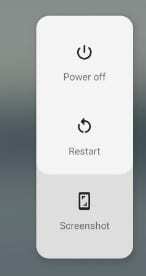
كيفية تحرير لقطات الشاشة في Android Pie
إذا كنت تريد فقط إجراء بعض التعديلات الأساسية على لقطة الشاشة الخاصة بك ، فلن تحتاج إلى تثبيت تطبيق تابع لجهة خارجية لذلك. بعد التقاط لقطة الشاشة الخاصة بك ، سترى خيارات إما لمشاركتها أو تعديلها أو حذفها.

اضغط على خيار التعديل للاقتصاص أو الرسم على لقطة الشاشة الخاصة بك. لاقتصاص لقطة الشاشة الخاصة بك ، اسحب زوايا المقبض بحيث لا يكون بداخلها سوى الجزء المطلوب من الصورة.
من الممكن أيضًا الرسم على لقطة الشاشة الخاصة بك. هناك أنواع مختلفة من الأقلام للاختيار من بينها. هناك خمسة خيارات عندما يتعلق الأمر بمدى سماكة القلم. أضف بعض الألوان إلى لقطة الشاشة واختر من بين الألوان مثل الأحمر والبرتقالي والأرجواني والمزيد. لمسح ما رسمته على لقطة الشاشة ، ما عليك سوى الضغط على السهم المتجه للخلف.
استنتاج
يأتي Android Pie مع الكثير من الميزات الجديدة ، وفيما يتعلق بلقطات الشاشة ، لديك طريقة جديدة لأخذ واحدة. قد لا تكون خيارات التحرير هي الأفضل ، ولكن هناك الكثير من تطبيقات الطرف الثالث التي ستساعدك في ذلك. كيف يمكنك تحسين خيار لقطة الشاشة المدمجة في Android Pie؟ شارك بأفكارك معي في التعليقات أدناه.